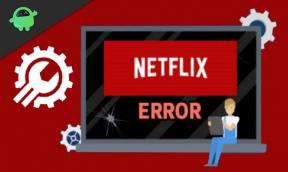Πώς να διορθώσετε το iMessage που σταμάτησε ξαφνικά να λειτουργεί στο Apple iPhone XS Max;
μικροαντικείμενα / / August 05, 2021
Σε αντίθεση με τα μηνύματα σε κυψελοειδή σχέδια, το iMessage είναι μια ενσωματωμένη ιδιόκτητη υπηρεσία της Apple που επιτρέπει στους χρήστες της Apple να στέλνουν δωρεάν μηνύματα κειμένου, επαφές, στοιχεία επικοινωνίας, βίντεο, έγγραφα, φωτογραφίες κ.λπ. Χρησιμοποιεί δίκτυο Wi-Fi ή δεδομένων για σύνδεση και αποστολή μηνυμάτων σε συσκευές Apple μέσω της εφαρμογής Messages. Το iMessage είναι πολύ διαφορετικό από τα συνηθισμένα παραδοσιακά μηνύματα που στέλνετε μέσω ενός προγράμματος κινητής τηλεφωνίας που κοστίζει λίγο και έχει όριο 160 χαρακτήρων, ενώ τα μηνύματα MMS έχουν περιορισμένα δεδομένα. Έτσι, το iMessage υπερβαίνει τόσο το όριο δεδομένων όσο και το χαρακτήρα, επιτρέποντας στους χρήστες της Apple να μιλούν ελεύθερα.
Η εφαρμογή απαιτεί σύνδεση στο Διαδίκτυο όπως προαναφέρθηκε, καθώς και έγκυρο αναγνωριστικό της Apple και, επομένως, μόνο εκείνοι που χρησιμοποιούν Apple iPhone και τα iPads, μεταξύ άλλων, θα μπορούν να συνομιλούν μεταξύ τους, οπότε είναι αδύνατο ένας χρήστης Android να μπορεί να επιλέξει συμβάλλει. Παρόλο που η εφαρμογή λειτουργεί άριστα, έχει μικρές δυσκολίες εδώ και εκεί και μερικές φορές, μπορεί να σταματήσει να εργάζεστε είτε προσωρινά για λίγα δευτερόλεπτα είτε σημαντική διάρκεια έως ότου εσείς ως χρήστης δεν κάνετε κάτι φτιάξτο.
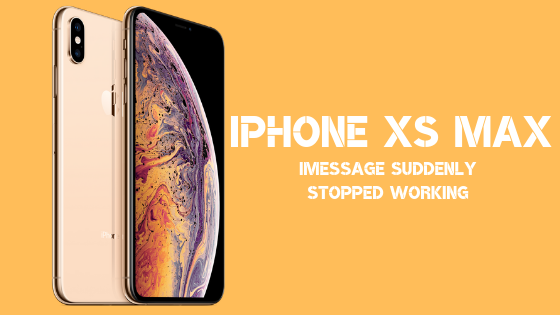
Ως συνεργάτης του iPhone XS Max, μπορώ να πω πώς αισθάνεται όταν η εφαρμογή iMessage σταματήσει να λειτουργεί ξαφνικά. Ενδέχεται να υπάρχουν πολλά ζητήματα για την ενεργοποίηση του προβλήματος, οπότε μπορείτε να διορθώσετε το iMessage που σταμάτησε ξαφνικά να λειτουργεί.
Πίνακας περιεχομένων
-
1 Πώς να διορθώσετε το iMessage που σταμάτησε ξαφνικά να λειτουργεί στο Apple iPhone XS Max;
- 1.1 Μέθοδος # 1: Βεβαιωθείτε ότι έχετε σύνδεση στο διαδίκτυο
- 1.2 Μέθοδος # 2: Απενεργοποιήστε το iPhone XS Max
- 1.3 Μέθοδος # 3: Αποσύνδεση και είσοδος ξανά στο iMessage
- 1.4 Μέθοδος # 4: Tweak «Ημερομηνία & ώρα»
- 1.5 Μέθοδος # 4: Αναβάθμιση στο νέο iOS
- 1.6 Μέθοδος # 5: Επαναφορά ρυθμίσεων δικτύου στη συσκευή σας
- 1.7 Μέθοδος # 6: Επαναφορά όλων των ρυθμίσεων στη συσκευή σας
- 1.8 Πάρτε επαγγελματική βοήθεια
Πώς να διορθώσετε το iMessage που σταμάτησε ξαφνικά να λειτουργεί στο Apple iPhone XS Max;
Μέθοδος # 1: Βεβαιωθείτε ότι έχετε σύνδεση στο διαδίκτυο
Δεδομένου ότι το iMessage λειτουργεί με τη βοήθεια της σύνδεσης στο Διαδίκτυο, μπορεί να είναι δεδομένα κινητής τηλεφωνίας ή Wi-Fi, απαιτεί σταθερή πρόσβαση στο Διαδίκτυο μέσω σημείου πρόσβασης για τη μετάδοση των μηνυμάτων και τη λήψη τους. Εάν στείλετε ένα μήνυμα και χρειάζεστε έναν αιώνα για να σταλεί τελικά, μπορεί να έχετε προβλήματα με το Διαδίκτυο.
Εάν τα δεδομένα του κινητού, εναλλαγή Κυψελοειδή δεδομένα γυρίζοντάς το ΕΠΙ και ΜΑΚΡΙΑ ΑΠΟ πολλές φορές μπορεί να βοηθήσει. Μπορείτε επίσης να ενεργοποιήσετε τη Λειτουργία πτήσης για λίγα δευτερόλεπτα και να την απενεργοποιήσετε για να ελέγξετε αν τα δεδομένα του κινητού είναι σταθερά ή όχι. Ελέγξτε επίσης την ισχύ του δικτύου, επειδή είναι πιθανό ότι έχετε χαμηλή ισχύ δικτύου και, επομένως, αντιμετωπίζετε προβλήματα με την εφαρμογή iMessage. Εάν χρησιμοποιείτε Wi-Fi, ισχύει ο ίδιος κανόνας για τον οποίο μπορείτε να αλλάξετε το Wi-Fi για μερικές φορές και να χρησιμοποιήσετε τη Λειτουργία πτήσης που λειτουργεί ως εκκίνηση για ζητήματα που σχετίζονται με το δίκτυο, ξεκινώντας.
Μέθοδος # 2: Απενεργοποιήστε το iPhone XS Max
Το iMessage που σταμάτησε να λειτουργεί στο iPhone XS Max φαίνεται να είναι ένα πρόβλημα από την πλευρά της εφαρμογής που σημαίνει ότι θα μπορούσε να έχει πυροδοτήθηκε από ένα άγνωστο, τυχαίο σφάλμα ή τεχνική δυσλειτουργία που προκαλούσε την εφαρμογή να ταλαντεύεται και να σταματήσει να λειτουργεί όλα αιφνίδιος. Ακολουθήστε την εν λόγω διαδικασία και ελέγξτε αν λειτουργεί υπέρ σας ή όχι.
- Πρώτα απ 'όλα, υποχώρηση στο Ρυθμίσεις εφαρμογή από την Αρχική οθόνη και πατήστε Μηνύματα.
- Πρέπει να απενεργοποιήσετε iMessages χρησιμοποιήστε το ρυθμιστικό και απενεργοποιήστε το.
- Στη συνέχεια, πατήστε Πλευρά κουμπί και οποιοδήποτε από τα Ενταση ΗΧΟΥrockers έως ότου το τηλέφωνο απενεργοποιηθεί και εμφανίσει ένα ρυθμιστικό με λεζάντα «Διαφάνεια για απενεργοποίηση» που μπορείτε να σύρετε προς τα δεξιά.
- Μόλις γίνει αυτό, το τηλέφωνο θα απενεργοποιηθεί.
- Περιμένετε 30 δευτερόλεπτα, πατήστε το Πλευρικό κουμπί και κρατήστε το μέχρι ένα Λογότυπο της Apple δεν εμφανίζεται στην οθόνη και, στη συνέχεια, αφήστε το κουμπί.
- Μόλις ενεργοποιηθεί το iPhone XS Max, μεταβείτε στο Ρυθμίσεις >> Μηνύματα και ενεργοποιήστε το ξανά.
Μέθοδος # 3: Αποσύνδεση και είσοδος ξανά στο iMessage
Όταν συνδέεστε και παραμένετε σε μια εφαρμογή, είστε εγγεγραμμένοι σε μια συνεδρία που τελειώνει είτε όταν βγείτε από την εφαρμογή είτε αποσυνδέεστε όποιο είναι νωρίς. Αν και λεπτό, αλλά υπάρχει πιθανότητα η εφαρμογή iMessage να αντιμετωπίζει προβλήματα λόγω υπηρεσιών που σχετίζονται με λογαριασμό και γι 'αυτό σταμάτησε να λειτουργεί απότομα. Θα μπορούσε ακόμη και να δείξει ότι η περίοδος σύνδεσης δεν ήταν έγκυρη και ούτω καθεξής και έτσι, η επανασύνδεση στην εφαρμογή μπορεί να λειτουργήσει σε αυτήν την περίπτωση.
- Πρώτα απ 'όλα, ανοίξτε το Ρυθμίσεις εφαρμογή από την Αρχική οθόνη και κατευθείαν στο Μηνύματα >> Αποστολή και λήψη.
- Στη συνέχεια, πατήστε στο Apple ID που πρέπει να θυμάστε και μετά πατήστε Αποσύνδεση να κάνει το ίδιο.
- Συνιστάται μια μαλακή επαναφορά αφού ακολουθήσετε αυτήν τη μέθοδο που μπορείτε να ακολουθήσετε χρησιμοποιώντας «Μέθοδος # 2».
- Μόλις ενεργοποιηθεί το τηλέφωνο, μεταβείτε στο Ρυθμίσεις >> Μηνύματα >> Αποστολή & λήψη και πατήστε Apple ID για να συνδεθείτε ξανά.
Μέθοδος # 4: Tweak «Ημερομηνία & ώρα»
Μπορεί να ακούγεται λίγο περίεργο, αν και είναι γεγονός ότι η εσφαλμένη ημερομηνία και ώρα μπορεί να επηρεάσει μια εφαρμογή ή ένα σύστημα με διάφορους τρόπους. Εάν δεν έχετε ορίσει σωστά την ώρα και την ημερομηνία ή η εφαρμογή αντιμετωπίζει προβλήματα με τη λήψη των λεπτομερειών σχετικά με την τρέχουσα ημερομηνία και ώρα, ενδέχεται να σταματήσει να λειτουργεί, αλλά συμβαίνει για διάφορους λόγους.
Βήμα 01: Για να βεβαιωθείτε ότι το Ημερομηνία ώρα είναι σωστά στο τέλος σας, πρέπει να ανοίξετε Ρυθμίσεις και πλοηγηθείτε στο Γενικά >> Ημερομηνία & Ώρα.
Βήμα 02: Εξετάστε την πραγματική ώρα και συγκρίνετέ την με την ώρα και την ημερομηνία που αναφέρονται εδώ και τροποποιήστε την ώστε να ταιριάζει με τον λογαριασμό.
Βήμα 03: Υπάρχει μια επιλογή αυτόματης ρύθμισης Ημερομηνία ώρα που είναι κάτι που πρέπει να ενεργοποιήσετε, καθώς θα δημιουργηθεί ανάλογα χωρίς ανθρώπινη παρέμβαση.
Σημειώστε ότι όχι μόνο η ημερομηνία και η ώρα αλλά Ζώνη ώρας είναι κρίσιμο μερικές φορές και έτσι, πρέπει να το ρυθμίσετε με ακρίβεια και εδώ μπορείτε να το κάνετε.
Βήμα 01: Εκκινήστε τις Ρυθμίσεις και προχωρήστε στο Απόρρητο → Υπηρεσίες τοποθεσίας → Υπηρεσίες συστήματος → Ορισμός ζώνης ώρας.
Βήμα 02: Μόλις οριστεί η ζώνη ώρας, μπορείτε να τη δείτε στην ενότητα Ρυθμίσεις >> Γενικά >> Ημερομηνία & Ώρα για να την επαληθεύσετε.
Μέθοδος # 4: Αναβάθμιση στο νέο iOS
Η Apple προωθεί μια ενημέρωση iOS τώρα και ξανά, σε αντίθεση με το Android που σημαίνει ότι παραμένει μπροστά από το παιχνίδι όσον αφορά την εισαγωγή νέων λειτουργιών και διορθώσεων σφαλμάτων που συνοδεύουν. Η ενημέρωση του iOS είναι ζωτικής σημασίας καθώς επιτρέπει στο τηλέφωνο να παραμείνει υγιές και σε καλή κατάσταση και όχι να πέσει θύμα σφαλμάτων και κακόβουλου λογισμικού και άλλους εισβολείς που θα μπορούσαν να ακυρώσουν το σύστημα και να προκαλέσουν σφάλματα και ζητήματα είτε σε οποιαδήποτε συγκεκριμένη εφαρμογή ή εφαρμογές είτε σε ολόκληρη Σύστημα. Δεδομένου ότι το iMessage είναι μια εφαρμογή και λειτουργεί με σύνδεση στο Διαδίκτυο, ενδέχεται να έχει λάβει κάποιο σφάλμα και έτσι μπορείτε να διορθώσετε τα σφάλματα χρησιμοποιώντας την ενημέρωση iOS.
Βήμα 01: Οι ενημερώσεις iOS ωθούνται OTA και οι χρήστες λαμβάνουν συνήθως ειδοποιήσεις όποτε η ενημέρωση είναι διαθέσιμη. Εάν όχι, μεταβείτε στο Ρυθμίσεις εφαρμογή που αναφέρεται στο Σπίτι οθόνη.
Βήμα 02: Προχωρήστε στο Γενικός ενότητα και κάντε κύλιση και πατήστε 'Αναβάθμιση λογισμικού'.
Βήμα 03: Αυτή η σελίδα θα εμφανιστεί εάν υπάρχει διαθέσιμη ενημέρωση ή όχι που μπορείτε να πραγματοποιήσετε λήψη και εγκατάσταση στη συσκευή σας.
Βήμα 04: Λάβετε υπόψη ότι εάν δεν υπάρχει διαθέσιμη ενημέρωση, μην ανησυχείτε γιατί μήλο συνήθως κυκλοφορεί ενημερώσεις iOS κάθε μήνα περίπου.
Μέθοδος # 5: Επαναφορά ρυθμίσεων δικτύου στη συσκευή σας
Ασταθές δίκτυο ή δυσλειτουργίες που παρεμποδίζουν το δίκτυο στο iPhone XS Max μπορεί να είναι ο λόγος για τον οποίο η εφαρμογή σταμάτησε να λειτουργεί. Αυτό περιλαμβάνει επίσης σύνδεση στο Διαδίκτυο, καθώς η αποτυχία να διατηρηθεί η πρόσβαση στο Διαδίκτυο αρκετά ανθεκτική για να διατηρήσει τα μηνύματα συνεχώς μπορεί να κλιμακώσει την εφαρμογή και τις υποκείμενες διαδικασίες και μπορεί να φτάσει σε ένα σημείο διακοπής όταν τελικά θα αποτύχει λόγω δικτύου θέματα.
Οι μη έγκυρες ρυθμίσεις δικτύου είναι ένα διαφορετικό σύνολο ζητημάτων που μπορούν να επηρεάσουν το iMessage, οπότε μπορείτε να χρησιμοποιήσετε την ίδια μέθοδο για να διορθώσετε προβλήματα και προβλήματα που σχετίζονται με το δίκτυο.
Βήμα 01: μεταβείτε στο Σπίτι οθόνη και εκκίνηση Ρυθμίσεις εφαρμογή που αναφέρεται εκεί.
Βήμα 02: Προχωρήστε σε Γενικά >> Επαναφορά όπου εμφανίζεται μια λίστα λειτουργιών επαναφοράς.
Βήμα 03: Πρέπει να αναζητήσετε «Επαναφορά ρυθμίσεων δικτύου» και αγγίξτε το.
Βήμα 04: Εισάγετε το κωδικός πρόσβασης για να επαληθεύσετε την ενέργεια που αναλήφθηκε και η διαδικασία θα εκτελεστεί σε ένα jiffy.
Βήμα 05: Θα συνιστούσα στους χρήστες να γυρίσουν το τηλέφωνο σε Λειτουργία πτήσης και να το επανεκκινήσουν.
Βήμα 06: Καθιστώ ανίκανο Λειτουργία πτήσης, ανάβω Wi-Fi ή δεδομένα κινητής τηλεφωνίας και ανοίξτε την εφαρμογή iMessage για να στείλετε και να δοκιμάσετε ένα μήνυμα.
Μέθοδος # 6: Επαναφορά όλων των ρυθμίσεων στη συσκευή σας
Σε αντίθεση με την προηγούμενη μέθοδο, αυτή η συγκεκριμένη μέθοδος θα επαναφέρει όλους τους τύπους ρυθμίσεων που είναι αποθηκευμένες στο iPhone XS Max στην προεπιλεγμένη του κατάσταση. Αλλά θυμηθείτε, δεν θα επηρεάσει κανένα από τα αρχεία σας, οπότε περάστε μαζί του εάν το πρόβλημα φαίνεται αδύνατο να επιλυθεί ακόμη και σε αυτό το στάδιο αφού αναφέρατε την προηγούμενη μέθοδο.
Βήμα 01: Ξεκινήστε το Ρυθμίσεις εργαλείο που αναφέρεται στο Σπίτι οθόνη.
Βήμα 02: Στη συνέχεια, μεταβείτε στο «Γενικός"Ενότητα και επιλέξτε"Επαναφορά’.
Βήμα 03: Ψάχνω για 'Επαναφορά όλων των ρυθμίσεων' στη συσκευή σας και κάντε κλικ στο ίδιο.
Βήμα 04: Όπως ομόλογη με την προηγούμενη μέθοδο, θα σας ζητηθεί να επαληθεύσετε εάν είστε εκεί όπου πρέπει να τρυπήσετε τον κωδικό πρόσβασης για να δώσετε στο τηλέφωνο πράσινο σήμα για να προχωρήσετε.
Βήμα 05: Τέλος, επανεκκινήστε το τηλέφωνο και ελέγξτε εάν το iMessage που σταμάτησε να λειτουργεί το πρόβλημα έχει φύγει ή όχι.
Πάρτε επαγγελματική βοήθεια
Δοκιμάσατε πολλά πράγματα, αλλά φαίνεται ότι δεν έχει λειτουργήσει κάποια μέθοδος αντιμετώπισης προβλημάτων, αναφέροντας το γεγονός ότι εξακολουθείτε να προσπαθείτε να βρείτε έναν τρόπο επίλυσης του προβλήματος. Λάβετε υπόψη ότι ορισμένοι χρήστες ενδέχεται να βρουν μια λύση στο ζήτημά τους απευθείας με οποιαδήποτε από τις μεθόδους που έχω ορίσει, ενώ ορισμένοι ίσως όχι. Για όσους βρίσκονται ακόμη σε κίνδυνο, θα συνιστούσα να καλέσετε στην Υποστήριξη Πελατών της Apple ή στην Τεχνική Υποστήριξη για βοήθεια ή επισκεφθείτε ένα κοντινό εξουσιοδοτημένο ή τρίτο κέντρο σέρβις για να διαγνώσετε το πρόβλημα και να το λάβετε σταθερός. Δεδομένου ότι η εφαρμογή iMessage σταματά να λειτουργεί, είναι κυρίως ζήτημα λογισμικού.
Με εμπειρία άνω των 4 ετών που εκτείνεται σε διάφορα είδη κάτω από τη συγγραφή περιεχομένου, ο Aadil είναι επίσης ένας ενθουσιώδης ταξιδιώτης και ένας τεράστιος λάτρης της ταινίας. Ο Aadil κατέχει έναν ιστότοπο τεχνολογίας και είναι ενθουσιασμένος για τηλεοπτικές σειρές όπως οι Brooklyn Nine-Nine, Narcos, HIMYM και Breaking Bad.

![Εύκολη μέθοδος Root HomTom Zoji Z11 χρησιμοποιώντας Magisk [Δεν απαιτείται TWRP]](/f/492c1015480312eeeb758ec62265b0f2.jpg?width=288&height=384)
![Πώς να εγκαταστήσετε το ROM Stock στο Vinko M5 [Firmware File / Unbrick]](/f/7fd5069de7b16164db5816ddbd3f9071.jpg?width=288&height=384)